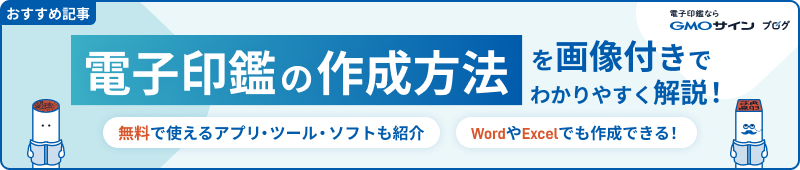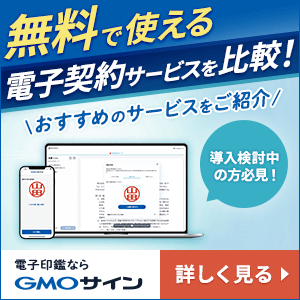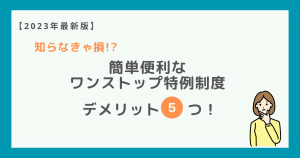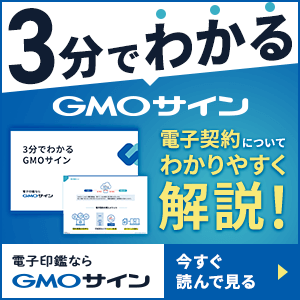ソフトウェアやシステムに関して調べている際、「アドオン」という用語を見聞きした経験をお持ちの方も多いのではないでしょうか。
アドオンは、既存のソフトウェアに機能を追加するためのプログラムで、無料と有料のものがあります。いつも利用しているソフトウェアやシステムにアドオンを導入すれば、業務が効率化され、生産性の向上につながるでしょう。
本記事では、アドオンの概要や、ビジネスシーンで役立つアドオンの具体例を紹介します。アドオンを上手に活用すれば、ビジネスを有利に展開できるので、ぜひ参考にしてください。
アドオンとは?
アドオン(add-on)とは、ソフトウェアやシステムの機能を拡張するためのプログラムです。アドオンを導入しても、必要な機能が後から追加されるだけであり、ソフトウェアやシステムの核となる部分は変わりません。
利用者が多いソフトウェア(例えば、Webブラウザなど)の場合、ベンダーだけではなく、サードパーティーからも多種多様なアドオンが提供されています。ユーザーは、自分のニーズに適したものを自由に選択し、インストールできます。
いつも利用するソフトウェアにアドオンをインストールすれば、機能が強化され、業務効率が向上し生産性が高まるでしょう。
無料のアドオンと有料のアドオンがある
アドオンには、無料で利用できるものと、有料のものがあります。
「Google Chrome」や「Microsoft Edge」といったWebブラウザのアドオンは、無料のものが多数存在するため、「Chrome ウェブストア」や「Edge アドオン」のページで検索してはいかがでしょうか。気になるものを発見したらインストールし、拡張機能を利用してみましょう。
アドオンとカスタマイズとの違い
企業がソフトウェアやシステムを導入する際に、自社の業務に適した形にカスタマイズする場合もあるでしょう。
アドオンが「機能の拡張・追加」であるのに対し、カスタマイズは「改変・変更」であり、大規模な作業を伴うことがあります。カスタマイズの内容によっては、ソフトウェアやシステムをアップデートできなくなる場合もあるため、注意が必要です。
ビジネスシーンで役立つアドオンの例
ここからは、ビジネスシーンで役立つアドオンの代表例として、「Gmailアドオン」と「Google Chromeアドオン」について詳しく説明します。いずれも業務効率化・生産性向上に役立つため、導入をご検討ください。
Gmailアドオン
Gmailアドオンとは、Gmailのシステム(サービス)に追加できるアドオンで、以下に示す2種類の方法で取得できます。
- Google Workspace Marketplace
- Gmailの画面
Gmailの画面で取得する場合は、右側にある「+」をクリックすると「Google Workspace Marketplace」の画面が出てくるので、そこでアドオンを探してインストールしましょう。
Gmailアドオンの具体例としては、「Slack for Gmail」や「Zoom for Gmail」が挙げられます。「Slack for Gmail」を導入すれば、Gmail から Slack にメールを転送し、チームメンバーとメールの返信内容を調整することが可能です。「Zoom for Gmail」を導入すれば、Gmailの画面からスムーズにZoomでのビデオ会議を開始できます。
Google Chromeアドオン
Google Chromeアドオンとは、Webブラウザの「Google Chrome」に機能を追加するプログラムで、多種多様な種類があります。「Chrome ウェブストア」でダウンロードすることが可能なので、自社のニーズに合ったアドオンを探してはいかがでしょうか。
Google社がリリースしているアドオン(例えば、「Google Tag Assistant」「Google Keep」)のほか、サードパーティーがリリースしているアドオンもあります。
「Google Tag Assistant」は、Google広告のタグに関する動作確認(エラーが起きていないかどうかの確認)に欠かせないアドオンです。また、「Google Keep」では、メモや写真などを保存・共有できます。業務効率化・生産性向上に役立つため、ぜひご活用ください。
アドオンの管理方法(有効・無効の切り替えなど)
アドオンは、ダウンロードやインストールするだけでは利用できず、「有効化」する必要があります。
また、アドオンを安全に利用するために、定期的な「更新」が欠かせません。以下、Webブラウザ「Google Chrome」を例に、アドオンの管理方法を詳しく説明します。
アドオンの有効化
Google Chromeのメニューにある「拡張機能を管理」をクリックすると、インストール済みのアドオンが一覧表示されます。
各アドオンのパネルの右下にある「ON・OFFの切り替えマーク」の色がブルーなら有効、グレーなら無効の状態です。有効にしたいアドオンがある場合は、クリックしてブルーの状態に切り替えましょう。
アドオンの無効化
アドオンを有効化しているとソフトウェアの動作がわずかに遅くなるため、利用しないアドオンは無効化しておくことも検討しましょう。
Google Chromeの場合、上述したように、「拡張機能を管理」でアドオンを無効にすることが可能です。無効化しても、アドオンを削除するわけではないため、いつでも有効化できます。
アドオンの削除(アンインストール)
アドオンによっては、「インストールしたものの、全く利用していない」というケースもあるでしょう。また、間違ってインストールしてしまうこともあるかもしれません。そのような場合は、無効化するのではなく、削除(アンインストール)することも選択肢としてご検討ください。
Google Chromeの場合、「拡張機能を管理」で削除したいアドオンの下部にある「削除」をクリックすれば、アンインストールできます。なお、削除したアドオンを利用したくなった場合は、再度、ダウンロード・インストールしなければいけません。
アドオンの更新
アドオンは、新しい機能を搭載したり、バグ・不具合を解消したりするために、開発者によってしばしばアップデートされる場合があります。
多くのソフトウェアではアドオンが自動更新されますが、手動でも実施できます。Google Chromeの場合、「拡張機能を管理」の画面上部(右側)にある「デベロッパーモード」のスイッチをONの状態にすると、上部に「更新」が表示され、アドオンの手動更新が可能になります。
アドオンを導入する際のポイント
アドオンにはさまざまな種類があり、ソフトウェアの開発者(例えば、Google ChromeであればGoogle社)がリリースしているものだけではなく、サードバーティー製のものも多数リリースされています。そのため、「どのアドオンを導入するべきなのだろうか」とお悩みの方がいるかもしれません。
以下は、アドオンを導入する際のポイントです。
- ニーズに合うアドオンを選定する
- 安全性をチェックする
それぞれ詳しく説明します。
ニーズに合うアドオンを選定する
業務内容によって、導入するべきアドオンは異なります。例えば、リモートワークを実施している場合は、上述した「Slack for Gmail」や「Zoom for Gmail」を導入すれば、業務が効率化され、生産性が向上するでしょう。しかし、リモートワークを実施しないのであれば、これらのアドオンは不要かもしれません。
チームメンバーの意見も参考にしながら、業務効率化・生産性向上に役立つアドオンを探し、ソフトウェアにインストールしましょう。
安全性をチェックする
アドオンを選定する際には、安全性をチェックすることも欠かせません。開発者の経歴・実績を確認し、信頼性を見極めましょう。口コミ・レビューに目を通すこともご検討ください。実際の利用者からのフィードバックを参考にして、適切なアドオンを選択することが大切です。
バグ・セキュリティホールがあるアドオンを導入すると、第三者が脆弱性を悪用する可能性があります。個人情報の漏洩など、セキュリティー上の問題が発生する場合があるため、ご注意ください。
ビジネスでアドオンを活用するメリット
以下は、ビジネスシーンでアドオンを活用する主なメリットです。
- データをスムーズに分析できる
- 効率的に業務を遂行できる
- 顧客満足度の向上につながる
- セキュリティ対策に役立つ
それぞれに関して詳しく説明します。
データをスムーズに分析できる
表計算ソフトやデータベースアプリケーションにアドオンを導入すれば、独自の集計機能・統計分析機能を追加できる場合があります。
アドオンによっては、高度なグラフ・図などを描く機能を追加できるケースもあり、データの分析・解釈が容易になるでしょう。
効率的に業務を遂行できる
メールアプリやチャットアプリなどに「タスク管理機能を追加するアドオン」を導入すれば、タスクの管理が容易になり、効率的に業務を実施できます。
また、「顧客管理・営業活動をサポートするアドオン」を導入すれば、顧客情報を一元的に管理することが可能になり、効率的に営業活動を遂行できるでしょう。
顧客満足度の向上につながる
顧客対応チャットツールに「AIを活用した自動応答機能を追加するアドオン」を導入すれば、顧客から問い合わせがあった場合に、迅速かつ適切に対応することが可能です。
その結果、顧客満足度が向上し、新規契約獲得数・売上額の増加につながります。
セキュリティ対策に役立つ
アドオンは、セキュリティ対策の強化にも役立ちます。例えば、Webブラウザにセキュリティ関連のアドオンを導入すれば、自社のデジタルデバイスをマルウェアから保護することが可能です。また、フィッシングサイトへのアクセスを未然に防止できます。
さらに、ネットワーク監視ツールに、セキュリティ関連のアドオンを導入することも検討しましょう。企業のITインフラのセキュリティが向上し、サイバー攻撃のリスクを大幅に低減できます。
自社に適したアドオンを導入して業務効率・生産性の向上につなげよう
アドオンとは、ソフトウェアやシステムの機能を拡張するためのプログラムです。必要な機能を後から追加するだけで、ソフトウェアやシステムの核となる部分は変更されません。
Webブラウザの「Google Chrome」や「Microsoft Edge」など、利用者が多いソフトウェアの場合、ベンダー自身が開発したアドオンだけでなく、サードパーティーからも多種多様なアドオンがリリースされています。チームメンバーの意見も参考にしながら、業務効率・生産性向上に役立つアドオンを導入しましょう。
本記事では、利用者が多い「Gmailアドオン」と「Google Chromeアドオン」を詳しく解説しましたが、ほかのソフトウェアでもアドオンを活用できます。アドオンを導入する方法などは、ソフトウェアを開発している企業の公式サイトでご確認ください。